Различные инструменты
50. Replace With Clip. Есть возможность заменить клип на таймлайне, отправляем клип из окна проекта в окно источника (двойной клик либо Shift+O), устанавливаем индикатор текущего времени (или плейхед) на кадр который у нас будет первым.
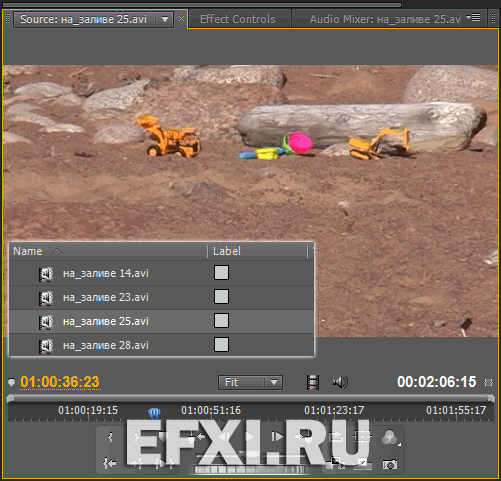
На таймлайне, на выделенном клипе нажимаем правую кнопку мыши и выбираем Replace Wich Clip > From Source Monitor.
51. Slip Tool / Прокрутка с совмещением (Y). Это инструмент сдвига границ в клипе. Slip Tool – перемещает начальную и конечную точку подрезки в исходном клипе размещенном на таймлайне. Когда мы щелкаем на клипе и перетаскиваем его используя Slip Tool содержимое в окне Program меняется. В окне монитора мы можем увидеть до четырех клипов. Последний кадр предыдущего клипа, первый и последний кадры выделенного клипа и первый кадр следующего клипа. Кадры изменяющиеся при перемещении, всегда отображаются более крупно, в нашем случае это первый и последний кадры выделенного клипа.
А Slide Tool / Прокрутка (U) – позволяет редактировать клипы на таймлайне, перемещая начальную и конечную точки на самом таймлайне.
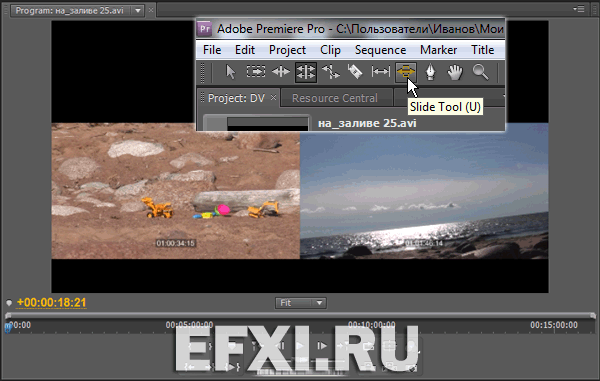
52. Extend Edit to Playhead. Растягиваем клип до плейхеда (индикатора текущего времени), с помощью команд: Sequence > Extend Previous Edit to Playhead (E) или Extend Next Edit to Playhead (Shift + E). Выделяем целевой трек, с помощью заголовка трека.
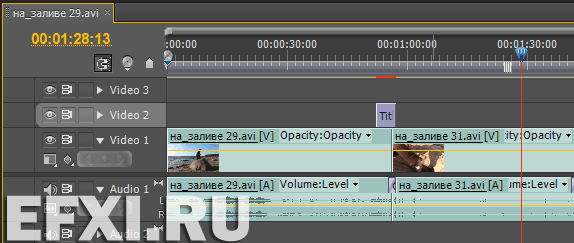
Нажимаем клавишу Е. И смотрим на результат:
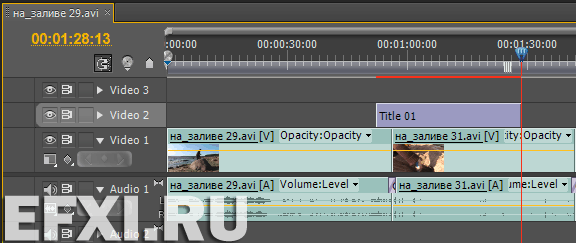
Если данные команды выполняем для подрезанного клипа и не хватает материла, то появится следующее сообщение:
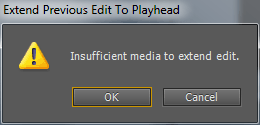
Если нажать на кнопку ОК, то клип растянется до того места, до которого хватит материала.
Читаем далее.
